标题: 自定义安装包程序,方便发布自己的文件 -- By 零落仙千金
如果你要发布自己的皮肤作品或其他安装在游戏某目录内的作品,方便玩家快速直接自动放置路径,可使用本工具。本程序是自己学习自绘,随手弄的东西....不过还算很实用吧!!
采用易语言编写(都是貂蝉妹子害的!!!),利用DUI自绘窗口和组件,最后用黑月编译程序(易语言自带的编译容易误报,黑月则基本没有误报,如果有同学发现误报及时联系我!!!)
废话完毕.丢个界面:

这里面的内容都可以完全自定义,编辑程序目录下config文件夹内的config.ini文件,即可自定义本程序.里面有详细说明和例子
软件说明:
1. 下载后解压文件内容如下:
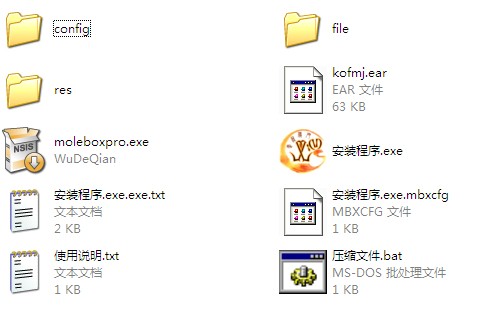
2. config文件夹内有2个文件:config.ini 和 说明.txt
其中config.ini是自定义配置文件,打开里面有详细说明.按照说明自定义自己的安装界面.
说明.txt里面的内容为打开软件后的说明文字.自己可以更改.
3. config配置文件说明:
- //窗口的标题,按自己需求更改
- 标题 = 零落仙千金安装程序
- //设置软件上方幻显图片的数量,此处图片可以交替幻显
- 数量 = 2
- //填写幻显图片的文件名,文件放入程序目录下res文件夹内,图片最佳大小为200×100像素,支持透明通道的图片.如果设置多个幻显图片,请对应依次增加"幻显图片3" ,"幻显图片4"……
- 幻显图片1 = hx1.png
- 幻显图片2 = hx2.png
- //设置图片幻显的时间间隔,单位秒,最小为1秒
- 幻显时间 = 3
- //设置广告文字字体
- 广告文字字体 = 微软雅黑
- //设置广告文字大小
- 广告文字大小 = 16
- //设置广告文字
- 广告文字 = 欢迎使用零落仙千金安装包程序
- //说明栏的字体,对应系统的字体名称.
- 字体 = 微软雅黑
- //说明栏的字体大小,按需更改
- 字体大小 = 14
- //说明栏的行间距,按需更改
- 行间距 = 3
- //选择框的显示文字,别超过15个汉字!!!
- 显示文字 = 已看完说明,并且同意安装。
- //1为自己指定绝对路径,2为注册表获取路径+补充路径,3为系统路径+补充路径
- 路径获取方式 = 2
- //"路径获取方式 = 1"时生效,自己指定绝对路径,尾部不含"\"
- 指定路径 = C:\Program Files
- //"路径获取方式 = 2"时生效,由"根目录|全路径注册项名"组成,中间用"|"隔开。
- //其中"根目录",1为"根类"(具体注册表键名为: HKEY_CLASSES_ROOT)、2为"现行设置"(具体注册表键名为: HKEY_CURRENT_CONFIG)、3为"现行用户"(具体注册表键名为: HKEY_CURRENT_USER)、4为"本地机器"(具体注册表键名为: HKEY_LOCAL_MACHINE)、5为"所有用户"(具体注册表键名为: HKEY_USERS)
- //"全路径注册名"为具体注册表键值路径,例如"SOFTWARE\Kingsoft\JX3\zhcn_PakV3\installPath"
- 注册表获取1 = 4|SOFTWARE\Kingsoft\JX3\zhcn_PakV3\installPath
- //提供2个注册表获取方式,对应32位和64位系统不同的注册表路径
- 注册表获取2 = 4|SOFTWARE\Wow6432Node\Kingsoft\JX3\zhcn_PakV3\installPath
- //"路径获取方式 = 3"时生效,各数值代表的路径为1: 我的文档; 2: 我的收藏夹; 3: 系统桌面; 4: 系统字体; 5: 开始菜单组; 6: 程序菜单组; 7: 启动菜单组; 8: 程序数据目录; 9: Windows安装目录; 10: Windows系统目录; 11: 临时文件目录
- 系统路径 = 1
- //"路径获取方式 = 2和3"时生效,补充注册表获取路径或者系统路径,例如上面注册表例子获取的路径为JX3的安装目录"....\JXOnline3\bin\zhcn\",我们要获取插件安装目录,则补充路径则为"interface"即可,总路径就是"....\JXOnline3\bin\zhcn\interface"。没有补充路径的话直接留空。
- 补充路径1 = interface
- //只对应"注册表获取2"的补充
- 补充路径2 = interface
- //是否显示"浏览按钮",1为显示,0为不显示
- 浏览按钮 = 1
- //标签内容,在路径栏上方,自行修改显示文字
- 标签内容 = 安装目录:
- //安装完毕后,需要执行的文件.必须是"exe"可执行文件或者"bat"批处理,否则无法执行,不需要执行文件请留空."安装路径" 代表安装程序指定的安装路径,"系统路径[数值]"表示系统路径.参考上面,例如"系统路径[1]" 表示"我的文档"路径. 后续用"+"补充文件名,例如"安装路径+update.exe"或者"安装路径+games\update.exe".也可以直接填写绝对路径,如"d:\games\date.exe".如果指定的文件不存在.则不会执行.
- 执行 = 系统路径[3]+game\update.exe
- //是否采取静默方式安装,静默方式为程序直接在后台处理安装进程.0为关闭,1为开启
- 静默安装 = 0
4. res文件夹里面为素材文件,可以自行替换编辑,文件名和尺寸一致就行!
5.自己需要安装的文件,放到file文件夹里面,然后运行程序目录下的"压缩文件.bat",即可在程序目录下生成一个"kofmj.ear"文件包
6.安装程序目录下的"moleboxpro.exe"(强大的MoleBox Pro软件).
7.安装后运行MoleBox Pro:

①选择安装程序目录下的"安装程序.exe"
②选择最终生成的文件路径,文件名自行更改.
③程序会自动加载其他需要打包的文件,直接点击"封包此工程",然后你自定义的安装包就华丽的生成了...... 而且只有一个exe文件.里面集成了所有的内容哦...
安装程序可以带参数执行:
参数"-s"为静默安装,
参数"-c"为把"file"文件夹下的所有文件生成"kofmj.ear"文件包,以便安装程序调用